
在现代计算机中,显卡的性能直接影响到游戏、图形设计和视频播放等应用的体验。为了充分发挥显卡的功能,了解如何打开显卡控制面板以及相关设置非常重要。本文将以Windows 10系统为基础,为大家详细介绍如何打开显卡控制面板及其操作步骤。
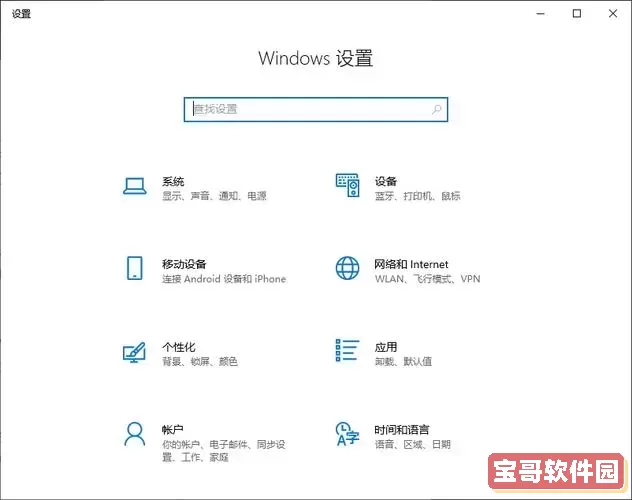
首先,你需要确定自己电脑所使用的显卡品牌。常见的显卡品牌主要有英伟达(NVIDIA)、AMD(AMD Radeon)和英特尔(Intel)。不同品牌的显卡控制面板打开方式略有不同,因此明确显卡品牌能够帮助你更顺利地找到正确的操作方式。
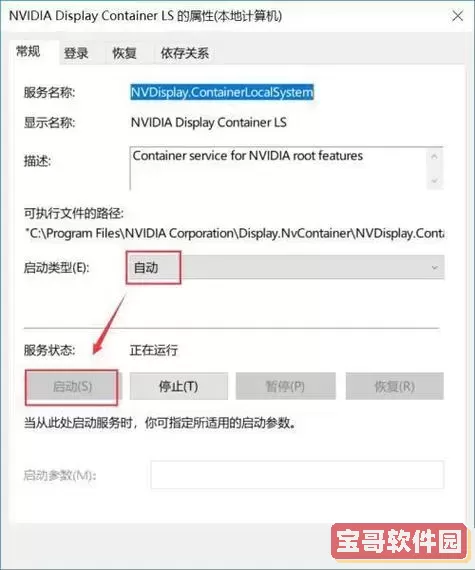
如果你使用的是英伟达显卡,可以按照以下步骤打开控制面板:
步骤一:右键单击桌面空白区域,选择“英伟达控制面板”。
步骤二:如果你在右键菜单中没有看到该选项,可以尝试进入“控制面板”,方法是同时按下“Win + R”键,输入“control”并回车。在控制面板中,找到“硬件和声音”选项,然后选择“英伟达控制面板”。
步骤三:打开后,你可以调整显卡设置,如分辨率、刷新率、3D设置等。
如果你的显卡是AMD,可以通过以下步骤来打开控制面板:
步骤一:右键单击桌面空白区域,选择“AMD Radeon设置”。
步骤二:同样,如果在右键菜单中没有看到该选项,可以按“Win + R”键,输入“radeon”或“amd”,然后按下回车。在这里你可以访问AMD的图形设置。
步骤三:进入后,你可以调整图像设置、管理游戏配置以及进行性能调节。
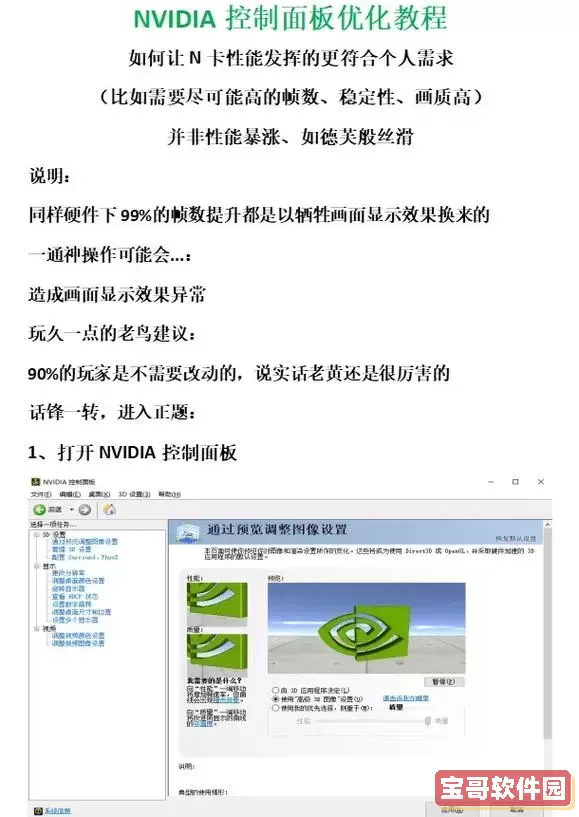
如果你的电脑上安装的是英特尔集成显卡,打开控制面板的步骤如下:
步骤一:右键单击桌面空白区域,选择“图形属性”或“英特尔图形设置”。
步骤二:如果没有该选项,同样按“Win + R”键,输入“igfxpers”,然后按回车。这将直接打开英特尔图形控制面板。
步骤三:在这里可以调整分辨率、显示屏设置和其他显卡相关的参数。
如果在右键菜单或控制面板中找不到显卡控制面板,可能是因为显卡驱动程序未正确安装或过期。此时,你可以访问显卡品牌的官方网站,下载并安装最新的驱动程序,然后再尝试打开控制面板。
更新显卡驱动程序的方法也很简单。你可以右键点击“此电脑”或“我的电脑”,选择“管理”,然后点击“设备管理器”。在设备管理器中,找到“显示适配器”,右键点击你的显卡,选择“更新驱动程序”。并按照提示进行操作。
大多数情况下,修改显卡设置后无需重启,但某些调整可能会要求重启以应用更改,系统会弹出相应提示。
了解如何在Windows 10系统中打开显卡控制面板是每位用户的必修课。无论你是游戏玩家,还是图形设计师,掌握显卡控制面板的使用都能让你更好地享受计算机的性能。如果遇到问题,不妨尝试更新驱动程序,保持系统和软件的最新状态。希望本文对你有所帮助,让你在使用电脑时能够更加得心应手。